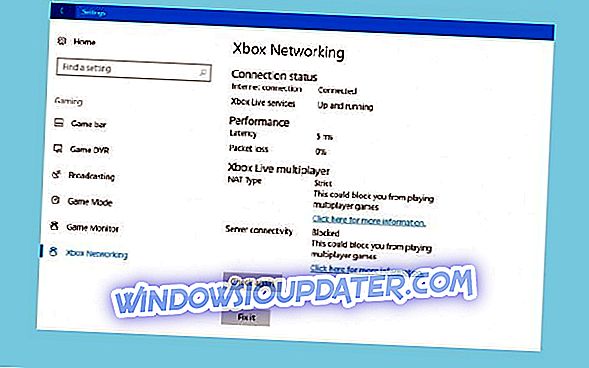Windows 10 est un système d'exploitation moderne, ce qui pose peu de problèmes de compatibilité avec les logiciels plus anciens. Par exemple, Windows 10 ne peut pas ouvrir de manière native les fichiers .hlp, mais il existe plusieurs façons de résoudre ce problème.
Comment ouvrir les fichiers .hlp dans Windows 10?
Les fichiers hlp peuvent être utiles si vous essayez de lire la documentation d'aide d'anciennes applications, cependant, des problèmes peuvent parfois survenir. Selon les utilisateurs, ils ne peuvent pas afficher les fichiers .hlp. Dans cet article, nous aborderons les sujets suivants:
- Comment ouvrir les fichiers .hlp dans W indows 10 - Comme vous pouvez le constater, il existe plusieurs méthodes pour ouvrir les fichiers .hlp sur votre PC Windows 10 et, dans la plupart des cas, il vous suffit de copier winhlp32.exe à partir de Windows XP et de l'exécuter. le fichier sous Windows 10.
- Impossible d'ouvrir les fichiers hlp dans Windows 8.1, 7 - Windows 8.1 et 7 ont le même problème et ne peuvent pas ouvrir les fichiers .hlp. Cependant, la plupart de nos solutions fonctionnent sur les anciennes versions de Windows, alors n'hésitez pas à les essayer.
- Convertir hlp en PDF - Si vous rencontrez des problèmes avec les fichiers hlp, la solution la plus simple consiste à les convertir vers un format différent, tel que PDF. Vous pouvez le faire en utilisant divers convertisseurs en ligne, mais il existe également des applications dédiées qui peuvent vous aider.
- Lecture de fichiers hlp sous Windows 10 - Windows 10 ne prend pas en charge les fichiers hlp par défaut, mais vous devriez pouvoir lire les fichiers .hlp à l'aide de l'une de nos solutions.
De nombreux programmes sont livrés avec leurs propres fichiers d’aide, et certaines applications plus anciennes utilisent le format .hlp pour ces fichiers. Ce format était pris en charge par les anciennes versions de Windows, mais Windows 10 n’est pas pris en charge en natif, ce qui signifie que vous ne pouvez pas ouvrir de fichiers .hlp sous Windows 10. Cela peut poser problème à certains utilisateurs qui utilisent un logiciel plus ancien. il existe un moyen de contourner cette limitation.
Solution 1 - Copiez winhlp32.exe à partir d'un PC Windows XP
Windows 10 ne dispose pas d'un fichier winhlp32.exe responsable des fichiers .hlp. Pour résoudre ce problème, vous pouvez copier ce fichier à partir de Windows XP. Si vous possédez un ancien PC sous Windows XP, vous pouvez le copier à partir de cet emplacement ou, si vous possédez un disque d'installation de Windows XP, vous pouvez configurer une machine virtuelle avec Virtualbox sur votre PC, installer Windows XP et transférer le fichier winhlp32.exe.
Vous pourrez peut-être télécharger ce fichier en ligne à partir de sources tierces, mais ce fichier peut contenir des logiciels malveillants. Par conséquent, redoublez de prudence et assurez-vous de le scanner avec votre antivirus.
Solution 2 - Installez le winhlp32.exe
De nombreux utilisateurs ont signalé que vous pouvez résoudre ce problème en installant winhlp32.exe. Pour ce faire, il vous suffit de suivre ces étapes:
- Téléchargez cette archive.
- Une fois que vous l'avez téléchargé, extrayez tous les fichiers sur votre PC.
- Recherchez le fichier d' installation, cliquez dessus avec le bouton droit de la souris et choisissez Modifier.

- Le Bloc-notes va maintenant s'ouvrir. Localisez la zone Paramètres et ajoutez ces deux lignes:
- définir WindowsVersion = 7
- goto: BypassVersionError
- Enregistrez les modifications et fermez le fichier.
- Maintenant, cliquez de nouveau avec le bouton droit sur Installer le fichier et choisissez Exécuter en tant qu’administrateur .
- Invite de commandes va ouvrir et exécuter certaines commandes. Une fois la procédure terminée, il vous suffit d'appuyer sur une touche pour fermer l'invite de commande .
Une fois que vous avez terminé, glissez-déposez un fichier .hlp sur l’icône winhlp32.exe afin de l’ouvrir.
Solution 3 - Convertissez les fichiers .hlp en documents PDF
Bien que les fichiers .hlp présentent un avantage, certains utilisateurs suggèrent que la meilleure méthode pour afficher ces fichiers consiste à les convertir en documents PDF. C'est une procédure relativement simple, mais pour ce faire, vous devez trouver un convertisseur en ligne approprié. Il existe de nombreux convertisseurs gratuits en ligne, alors n'hésitez pas à les essayer.
Solution 4 - Utilisez des solutions tierces
Si vous souhaitez ouvrir des fichiers .hlp sous Windows 10, vous pouvez toujours utiliser des solutions tierces. Nous recommandons FileViewer Plus, une visionneuse de fichiers universelle pour Windows pouvant ouvrir et afficher plus de 300 types de fichiers différents.
Dans de rares cas, si FileViewer ne peut pas afficher la vue native du fichier, vous pouvez utiliser les vues Texte et Hex pour inspecter le contenu du fichier. Ces vues vous permettent de voir «à l'intérieur» du fichier, fournissant des informations précieuses, en particulier pour les types de fichiers inconnus. Vous pouvez même rechercher du contenu stocké dans le fichier.
- Télécharger maintenant FileViewer Plus 3
Solution 5 - Utiliser l'invite de commande
Selon les utilisateurs, vous pourrez peut-être ouvrir les fichiers .hlp sur votre ordinateur en exécutant quelques commandes à partir de l'invite de commande. Pour ce faire, vous devez d’abord copier le fichier winhlp32.exe à partir d’un ordinateur Windows XP. N'oubliez pas que vous devez copier le fichier à partir d'une version 32 bits de XP si vous utilisez une version 32 bits de Windows 10. Il en va de même pour les versions 64 bits.
Si vous copiez winhlp32.exe à partir d'une version 32 bits de Windows XP vers une version 64 bits de Windows 10, cette procédure risque de ne pas fonctionner. Le processus lui-même est légèrement compliqué, alors assurez-vous de suivre les instructions à la lettre. Pour résoudre ce problème, procédez comme suit:
- Créez un dossier TEMP sur votre lecteur D. L'emplacement du répertoire serait D: \ TEMP .
- Copiez maintenant winhelp32.exe dans le répertoire D: \ TEMP .
- Ouvrez le Bloc-notes et collez les lignes suivantes:
- @Écho off
- set crtpth =% CD%
- takeown / f “% windir% \ winhlp32.exe”> nul
- icacls “% windir% \ winhlp32.exe” / grant * S-1-5-32-544: F> nul
- copier / y “% crtpth% \ winhlp32.exe”% windir%
- icacls “% windir% \ winhlp32.exe” / setowner “NT Service \ TrustedInstaller”> nul
- écho.
- écho fait.
- écho.
- echo Appuyez sur n'importe quelle touche pour quitter
- pause> nul
- sortie
- Maintenant, cliquez sur Fichier> Enregistrer sous .

- Définissez Enregistrer en tant que type sur Tous les fichiers . Entrez le nom de fichier souhaité sous Win10-Hlp32-Fix.cmd . Sélectionnez D: \ TEMP comme emplacement de sauvegarde et cliquez sur le bouton Enregistrer .

- Vous devez maintenant lancer l'invite de commande en tant qu'administrateur. Pour ce faire, appuyez simplement sur Windows Key + X pour ouvrir le menu Win + X et choisissez Invite de commandes (Admin) . Si l'invite de commande n'est pas disponible, vous pouvez utiliser PowerShell (Admin) à la place.

- Lorsque l'invite de commande démarre, basculez vers le répertoire D: \ TEMP et exécutez Win10-Hlp32-Fix.cmd . Si vous n'êtes pas familier avec l'invite de commande, vous devriez pouvoir changer de répertoire à l'aide de la commande cd .
Après avoir exécuté Win10-Hlp32-Fix.cmd, le problème doit être résolu et vous pourrez afficher les fichiers .hlp sur votre PC. Ceci est une solution avancée, veuillez donc lire et suivre attentivement les instructions. Une fois encore, nous devons mentionner que vous aurez besoin d’une version 32 bits de Windows XP si vous utilisez une version 32 bits de Windows 10. Il en va de même pour la version 64 bits.
Solution 6 - Faites glisser le fichier souhaité sur le winhlp32.exe
Selon les utilisateurs, pour pouvoir voir le fichier .hlp naturellement sur Windows 10, vous devez copier le fichier winhlp32.exe à partir de Windows XP. Toutefois, vous devrez peut-être également modifier vos autorisations de sécurité et remplacer certains fichiers système.
Selon les utilisateurs, vous pourrez peut-être éviter tous ces problèmes en recherchant simplement le fichier .hlp à ouvrir et en le faisant glisser dans le fichier winhlp32.exe . Cela ouvrira automatiquement le fichier .hlp sans modifier vos autorisations de sécurité et vous pourrez afficher le contenu du fichier.
Solution 7 - Téléchargez winhlp32.exe depuis Microsoft
Microsoft a décidé de supprimer winhlp32.exe de Windows Vista, car il ne respectait pas ses normes de sécurité et, comme Vista, ce fichier ne faisait pas partie de Windows. Toutefois, vous pouvez toujours le télécharger si vous voulez directement depuis le site Web de Microsoft.
Pour ce faire, il suffit de suivre ce lien pour télécharger winhlp32.exe. Une fois que vous avez terminé, vous devriez pouvoir ouvrir les fichiers .hlp avec cette application. N'oubliez pas que cette version concerne Windows 8, mais vous devriez également pouvoir l'utiliser avec Windows 10.
Solution 8 - Téléchargez la mise à jour Windows 8.1 et extrayez le fichier
Ceci est une solution avancée, mais cela fonctionne selon les utilisateurs. Cette solution repose largement sur Invite de commandes . Veillez donc à entrer les commandes requises correctement. Si vous n'êtes pas familier avec l'invite de commandes, vous pouvez ignorer cette solution ou lire un tutoriel rapide afin de mieux comprendre le fonctionnement de l'invite de commandes .
Pour résoudre le problème avec les fichiers .hlp, vous devez procéder comme suit:
- Téléchargez le fichier de mise à jour Windows 8.1.
- Démarrez l'invite de commande en tant qu'administrateur.
- Lorsque l'invite de commande démarre, exécutez les commandes suivantes:
- md ContentMSU
- développez Windows8.1-KB917607-x64.msu / F: *. \ ContentMSU
cd ContentMSU
- md ContentCAB
- développez Windows8.1-KB917607-x64.cab / F: *. \ ContentCAB
- cd ContentCAB
- dir amd64 * en- *.
- cd amd64_microsoft-windows-winhstb.resources_31bf3856ad364e35_6.3.9600.20470_fr-us_1ab8cd412c1028d0
- takeown / f “% SystemRoot% \ fr-us \ winhlp32.exe.mui”
- icacls “% SystemRoot% \ fr-fr \ winhlp32.exe.mui” / grant “% UserName%”: F
- ren% SystemRoot% \ fr-us \ winhlp32.exe.mui winhlp32.exe.mui.w10
- copier winhlp32.exe.mui% SystemRoot% \ fr-us \ winhlp32.exe.mui
- takeown / f “% SystemRoot% \ winhlp32.exe”
- icacls “% SystemRoot% \ winhlp32.exe” / grant “% UserName%”: F
- ren% SystemRoot% \ winhlp32.exe winhlp32.exe.w10
- cd ..
- dir * .exe / s
- cd “amd64_microsoft-windows-winhstb_31bf3856ad364e35_6.3.9600.20470_none_1a54d9f2f676f6c2”
- copier winhlp32.exe% SystemRoot% \ winhlp32.exe
Cela fait, vous devriez pouvoir exécuter des fichiers .hlp sur votre PC. N'oubliez pas que cette solution est plutôt avancée et que, si vous ne faites pas attention, vous risquez d'endommager votre installation de Windows.
Il est à noter que cette solution fonctionne uniquement avec la version anglaise de Windows 10; par conséquent, si vous utilisez une version différente, vous devrez remplacer en- et -en-us par les paramètres corrects de l'invite de commande correspondant à votre version.
Windows 10 ne prend pas en charge les fichiers .hlp en natif, mais si une application plus ancienne utilise toujours ces fichiers, vous pouvez éviter cette limitation en utilisant l'une de nos solutions.